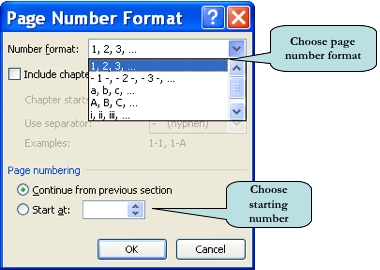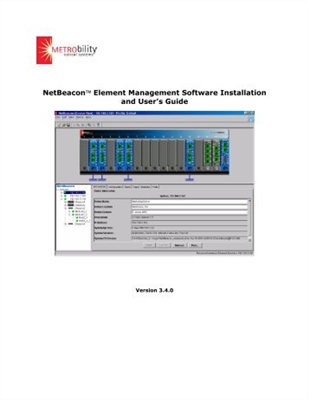Այս կայքի ցուցումներում, որոնք կապված են ինտերնետում առկա խնդիրների հետ, ինչպիսիք են Windows 10-ում չաշխատող ինտերնետը, Չկա ցանցային արձանագրություն, Error_name_not_res- ը Chrome- ում լուծված սխալ, էջերը չեն բացվում զննարկիչում և մյուսներում, լուծումների շարքում միշտ կա Windows- ի ցանցային պարամետրերի վերականգնում: (DNS քեշ, TCP / IP արձանագրություն, ստատիկ երթուղիներ), սովորաբար օգտագործելով հրամանի տողը:
Windows 10 1607 թարմացման մեջ մի առանձնահատկություն է ավելացվել, որը պարզեցնում է ցանցային բոլոր կապերն ու արձանագրությունները վերականգնելը և թույլ է տալիս դա անել բառացիորեն `կոճակի սեղմումով: Այսինքն, հիմա, եթե ցանցի և ինտերնետի շահագործման հետ կապված որևէ խնդիր կա և պայմանով, որ դրանք առաջացել են հենց սխալ պարամետրերով, ապա այդ խնդիրները հնարավոր է շատ արագ լուծել:
Վերականգնել ցանցի և ինտերնետի կարգավորումները Windows 10-ի պարամետրերում
Ստորև բերված քայլերը կատարելիս հիշեք, որ ինտերնետը և ցանցային պարամետրերը վերականգնելուց հետո ցանցի բոլոր պարամետրերը կվերադառնան այն վիճակին, որը նրանք եղել են Windows 10-ի սկզբնական տեղադրման ժամանակ: Այսինքն, եթե ձեր կապը պահանջում է ձեռքով որևէ պարամետր մուտքագրել, դրանք ստիպված կլինեն կրկնվել:
Կարևոր է. Ձեր ցանցի վերագործարկումը պարտադիր չէ, որ շտկի ձեր ինտերնետային խնդիրները: Որոշ դեպքերում նույնիսկ սրում է դրանք: Վերցրեք նկարագրված քայլերը միայն այն դեպքում, եթե պատրաստ եք իրադարձությունների նման զարգացմանը: Եթե ձեր անլար կապը չի գործում, ես խորհուրդ եմ տալիս, որ դուք նույնպես դիտեք, որ ձեռնարկը Wi-Fi- ը չի գործում կամ կապը սահմանափակված է Windows 10-ում:
Windows 10-ի ցանցային պարամետրերը, ցանցային ադապտերների պարամետրերը և այլ բաղադրիչները վերականգնելու համար հետևեք այս պարզ քայլերին:
- Գնալ Սկսել - Ընտրանքներ, որոնք թաքնված են հանդերձումի պատկերակի ետևում (կամ սեղմեք Win + I ստեղները):
- Ընտրեք «Networkանց և ինտերնետ», այնուհետև `« կարգավիճակը »:

- Statusանցի կարգավիճակի էջի ներքևում կտտացրեք «Վերականգնել ցանցը»:
- Կտտացրեք «Վերականգնեք հիմա»:

Կոճակը սեղմելուց հետո ձեզ հարկավոր է հաստատել ցանցային պարամետրերի վերաբեռնումը և որոշ ժամանակ սպասել, մինչև համակարգիչը վերագործարկվի:
Վերաբեռնարկելուց և ցանցին միանալուց հետո Windows 10-ը, ինչպես նաև տեղադրումը կատարելուց հետո, ձեզ կխնդրեն ՝ արդյո՞ք այդ համակարգիչը պետք է հայտնաբերվի ցանցում (այսինքն ՝ ձեր հանրային կամ մասնավոր ցանցը), որից հետո վերաբեռնումը կարելի է համարել ավարտված:
Նշում. Գործընթացում ցանցի բոլոր ադապտերները ջնջվում են, և դրանք նորից տեղադրվում են համակարգում: Եթե նախկինում խնդիրներ ունեիք վարորդներին ցանցային քարտի կամ Wi-Fi ադապտեր տեղադրելու հետ կապված, հավանականություն կա, որ նրանք կրկնվեն: